如何從照片中繪製動漫藝術
介紹
嘿嘿! ^-^ 我的名字是 Oleksii,更廣為人知的名字是 AloneFlaver。我是一位烏克蘭藝術家,多年來一直為 Clip Studio Paint 社區創建 TIPS,在近兩年的休息後,我帶著另一份指南迴來了。這次,我以有關“照片藝術”主題的本月提示競賽文章歡迎您。請欣賞本指南的文本版本或隨附的帶有我的旁白的視頻版本(包含字幕 - 請在視頻設置中將其打開以方便使用)。
照片
所以,今天我們用我自己製作的照片創作一件藝術品。一開始,我不確定該選擇哪一個。但後來我向下滾動到我在 2023 年夏天拍攝的這張照片……這是我所在城市中心的一座政府大樓。烏克蘭尼古拉耶夫。它因一年前的導彈襲擊而被摧毀。這是一個可怕的夜晚,許多人失去了靈魂。我很抱歉這是一個喜怒無常的選擇。我知道我的決定可能會對我在比賽中的機會產生非常負面的影響。但我只是覺得這才是我真正想選擇、傳播的照片。我真的很想做一些事情。
所以我把這張照片變成了這件藝術品。工作起來有點痛苦,很多想法不斷在我腦海中閃過。但我完成了。今天,您將了解如何以及您自己如何創建類似的東西。我的目標是有點像動漫風格的背景。
順便說一句,我的第一個 TIPS 指南還包括一些照片使用和霧面繪畫技巧。它們在當前過程中沒有使用,但您可能會發現它們與我們今天要學習的內容結合起來很有用。
今天,我們使用照片本身作為基礎,我們將應用必要的細節和更改,將其從真實的東西變成藝術的東西。那麼,就讓我們開始吧!
注意: 我將使用 Clip Studio Paint 的 EX 版本,因為它有一個特定功能,將在這過程中為我們提供很大幫助。不過,該指南仍然對所有使用者有效。
初步效果
重要提示: 我不會移動、更改或刪除照片中的任何大的或重要的元素。將會有明顯的變化,但主要的幾何形狀和組成將是相同的。因此,如果您需要移動、剪切或扭曲照片中的某些內容,請在此階段之前執行此操作。謝謝你! ^-^
我追求「類似動漫的背景」的想法,所以我立即開始採取行動,使照片看起來像我想要的那樣。現在讓我們學習如何在實踐中做到這一點!將您的照片匯入 Clip Studio Paint。
藝術品的基礎
使用照片製作初始圖層的三份副本,因此總共有 4 個圖層。隱藏最低的一個。隱藏層是備份,以防您想重新開始或犯了錯誤,只有原始映像可以解決。
現在隱藏頂部的兩個可見層,因此只有第三個仍然可見。
我們需要完成此操作才能看到要應用於圖層的效果。開啟 編輯 標籤並找到 智慧平滑 功能。
該功能本身旨在平滑放大的低解析度影像中的偽影和缺陷。但我發現,如果使用得當,它可以提供獨特的繪畫效果,類似於藝術濾鏡。所以從那時起我就一直在我的一些作品中使用它。
在出現的視窗中,您需要標記刪除雜訊選項(它將進一步清除影像中的雜訊和最小細節),並將效果強度設為強。有了這樣的偏好,圖像的紋理和元素就會遠離真實,看起來更像一幅畫。看看這個「之前和之後」的比較:
線條藝術在幾分鐘內完成
現在您可以取消隱藏第二層,也就是我們剛剛平滑的那一層的正上方。正如我在指南開頭所提到的,我們正在使用 Clip Studio Paint 的 EX 版本,現在我們將使用它的獨特功能。即使您使用的是介面的預設佈局,您也會在「圖層屬性」視窗中的圖層清單上方找到它。選擇最近取消隱藏的圖層後,按一下 提取線 圖示。
此功能分析圖層並將其轉換為提取所有輪廓線的單色影像。簡而言之,它將任何圖像甚至物件圖層轉換為線條藝術版本。
但您不太可能立即獲得完美的結果。啟動功能後,新的滑桿和按鈕將出現在其下方。返回它們並將精度設為最高預設。接下來,您應該使用黑色填充、線寬和邊緣閾值滑桿。它們的參數實際上取決於您的照片:其分辨率、對比度、亮度、複雜性和小元素的數量等。對於像我這樣的圖像(分辨率為2268 x 4032),您可以將黑色填充設定為20 ,線寬為 0,邊緣閾值為 100,或類似的值。這些數字感覺最適合我在這項特定工作中的需求。
黑色填滿滑桿可調整黑色填滿區域的數量和比例(原始照片中的陰影區域將首先變黑)。 線寬控制所有線的粗細。 邊緣閾值滑桿基本上控制影像從最小的線條和紋理的「乾淨」程度。
提取線還有其他幾個功能,但它們與我們此類工作無關。
現在我們的圖層看起來乾淨多了,甚至有點像漫畫頁面,讓我回答你的問題:「我們這樣做是為了什麼?」
由於我們的目標是類似於動漫背景的風格,因此我確定了幾個關鍵因素,以強調作品中必要的感覺。智能平滑幫助我們實現了其中之一。這些線條將創造出一種更傳統的藝術作品效果,線條藝術隨後被著色。此外,這些線條將使我們遠離圖像的真實外觀。
要查看我所說的效果,請將圖層首選項設為 正片疊底 以刪除白色固體。
我們使用原始照片進行線條提取,而不是平滑後的照片,以獲得盡可能最準確的線條。平滑照片中的線條不夠精確,無法維持目標效果。但是,如果它們對您的眼睛來說太粗糙和嚴格(或者畫布上留下了太多黑色“點”),您還可以在線條圖層上使用智能平滑,強度設置為弱,我為此所做的。
大氣霧霾
現在是第三個基本效果。任何人都會發現圖像當前的外觀過於混亂和對比,因此我們需要對此進行補償。
如果您曾經注意到動畫中的背景,那麼大多數背景都具有這種輕微的朦朧感,這在對比對象(例如建築物和天空)之間的邊緣尤其明顯。這個微小的細節至關重要,因為它將畫面中的所有物體統一在一個構圖氛圍的強調下,它有助於創作者展示一切事物的相互聯繫以及一個世界中所有元素的存在。
要添加這種大氣霧度,請取消隱藏頂層並將其圖層首選項切換為螢幕(這將使我們剛剛完成的其他兩個圖層透過頂部圖層可見,並將補償影像的級別)。接下來,前往濾鏡→模糊→高斯模糊...您現在需要設定的模糊強度取決於畫布的解析度。我的再次是 2268 x 4032。 12 的強度對我來說剛好。
現在我們透過與葉子範例的直接比較得到了這個結果:
手動編輯
至此,基本的準備工作就完成了!我們現在準備好對影像進行手動處理!每種情況下的手工工作都是不同的。有時你應該做一些你在之前的專案中沒有做的事情,反之亦然。如果你的照片中缺少我的照片中的某些內容,你不必擔心。請隨意以類似於我編輯我的內容的方式編輯這些內容。
草
建築物附近的草地仍然散發出這種“真實照片的氛圍”,所以我需要改變它。不需要複雜的技術或對 Clip Studio Paint 的深入了解。停用兩個校正圖層(螢幕和乘法圖層),並在可見圖層上方建立一個新圖層。
在這個新圖層中,您需要在新草上繪製。只需選擇您擁有的任何草刷,無論是預設的、您在 Clip Studio ASSETS 中找到的刷子還是您自己製作的刷子。我的偏好通常是所有 CSP 使用者都可以使用的預設 Grassland 筆刷。這是一塊簡單的草葉瓷磚,給人一種令人愉悅的效果。
現在你需要做的就是不斷地從原來的草中挑選顏色,並在新的空圖層中繪製新的顏色。

你不需要不斷地切換圖層來獲得新的草色。只需確保您的 吸管 設定為 取得顯示顏色 首選項,即使您目前位於空圖層上,它也會抓取畫布上的任何陰影。

繼續鋪開新草,直到它或多或少覆蓋所有原來的草。當您覺得已經添加得足夠多時,您還可以對新草地使用智慧平滑,使其看起來與影像的其餘部分更加一致。但這取決於您選擇的草刷。如果您繼續使用我使用的那個,我建議使用具有強強度的智能平滑,因為該畫筆的紋理相當粗糙,並且其核心有許多小筆畫。當一個地方有很多它們時,如果不進行平滑處理,它們可能會顯得太尖銳。
那將是我們草坪的基礎。稍後我們將對其進行一些額外的更改,但現在可以保留原樣。
紋理重新設計
接下來,我們需要看一下框架中物體的紋理。 記住:我們需要從現實主義轉向半現實主義效果,這樣我們就可以在動畫中使用最終的藝術作品或作為封面。照片中紋理的呈現方式可能會洩漏許多不需要的東西。
取消隱藏我們編輯過的所有圖層,並將吸管設定為從圖層中擷取顏色,這樣它只會從您目前所在的圖層中取得陰影。
選擇 Normal 圖層以及我們一開始平滑的照片。您應該徹底查看整個影像,看看哪些紋理看起來仍然過於真實。選擇您最喜歡的紋理畫筆 - 最好是可以模仿油畫筆觸的畫筆,但足夠複雜以看到“畫筆缺陷”。這些是我選擇的(分別感謝他們的作者,たま ★ にゃん 和 gyuukotu):
正如你所看到的,它們有點不尋常。
重點是在必要時在現有影像上進行繪製。你可以在這裡盡情發揮並選擇你喜歡的畫筆。大筆畫和小筆畫都一樣。不要害怕。只需從您要塗漆的地方選擇一個陰影即可完成您的工作。您的目標是在圖像中添加對實際繪畫的輕微模仿。您的目標是看起來過於真實的紋理。

執行此操作時,您還可以強調物件之間的接觸陰影。動漫風格往往更具戲劇性和對比性,因此請毫不猶豫地將這些方面添加到您的作品中。您甚至可以選擇與畫布上呈現的色調不同的色調,並為陰影選擇比照片中實際陰影更暗的顏色。

這些都是這個階段的主要技巧。如果您想查看我在此過程中所做的每一筆,請觀看指南的影片版本,它具有此階段的快速繪製部分。各位讀者請看一下繪畫階段之前和之後的截圖。
我沒有使用大筆觸,因為構圖具有太多最小的細節,如電線、碎片、裂縫、石塊等。所以我主要關注每個物件的紋理和接觸陰影。
此階段還有一些提示:
1.如果有像柱子、牆壁等長物體,請為其添加明暗漸層。簡而言之,添加帶有陰影的漸變,非常平滑地進入較淺的陰影。它將增加物體的體積。
2.葉子定制由您決定。我沒有以任何方式改變這裡的樹木,它們的基礎將保持不變,直到最後。您始終可以使用紋理畫筆,就像前一階段中的草一樣,但這取決於您。
幾何陰影
現在我們終於進入了視覺變化最引人注目的階段。這些階段對於動漫背景氛圍、風格化和整體構圖情緒創作至關重要。陰影和光。我們從前者開始。
這個階段比較簡單。最困難的是確定光源的位置和角度。完成後,您可以使用 Multiply 首選項建立一個新圖層,並將其放置在所有其他圖層之上。
現在你有兩個選擇:第一個是為你的陰影選擇相對明亮的色調。您選擇的陰影越接近純白色,它在「正片疊底」圖層中就越不明顯。雖然純黑色只是充當普通的油漆並與您的圖像重疊,但它不會這樣做 - 所以您需要介於兩者之間的東西。
另一個選擇是降低圖層的不透明度並繼續使用您想要的任何陰影:從純黑色到非常接近白色的顏色。我更喜歡這個,因為它讓我可以選擇在需要時輕鬆調整陰影的強度,並留下更大的調色板供我使用。
因此,我使用了深暗且不飽和的藍色陰影,並具有 60% 不透明度。
現在,您的朋友是常規的軟噴槍和折線選擇工具。如果您想添加覆蓋大部分構圖的巨大陰影,只需增加畫筆的大小並添加即可。如果您需要在同一陰影中覆蓋較小的單獨元素,您可以增加噴槍參數中的“硬度”或選擇更鋒利的畫筆。
但有時合成中元素的幾何形狀可能會與自身或其他元素重疊。在這種情況下,請使用選擇。我更喜歡提到的折線選擇,但是說實話,請隨意使用任何可用的折線選擇。只需確保正確勾勒出幾何體的輪廓,然後在選定區域內添加陰影,使它們在框架中感覺自然即可。

現在開始在整個地方散佈陰影,直到你滿意為止~


在展示到目前為止的進展之前,我想指定一件事。 在下一步中,我將應用一些可以稍微改善構圖的深度和體積感的東西。但是,我強烈建議在繼續之前考慮將天空剪切成單獨的圖層。我不會對這張圖像執行此操作,因為前景中的樹葉對於此處的手動工作來說過於複雜,並且選擇它們之間的天空的每個像素並不熟練。所以我將用一個技巧來繞過這個。但如果您的圖像實際上有一個「可剪切」的天空,請為了您自己的方便而這樣做。不要隱藏它,只需將其保留在單獨的圖層上即可。
現在,我提到了這個技巧。讓我們在頂部再建立一個 Multiply 圖層,將其設定為大約 30% 的不透明度,並填滿漸層。漸層應由底部相同的深藍色陰影組成,並在向上逐漸變為透明。要找到必要的漸變,請轉到“漸變”選項卡並選擇“前景到透明”變體。現在您只需更改主顏色即可使漸變也發生變化。
將此漸層加入整個影像,無一例外。

現在,如果您將天空剪切成一個單獨的圖層,只需將漸層放置在其下方即可。但是,如果您像我的情況一樣,有太多元素無法切割天空,則需要使用橡皮擦或透明畫筆手動清理天空區域。

光源及效果
現在是時候繼續使用光了!由於我們正在觀察穿過建築物孔洞的光線,因此我決定將其設為日落構圖將是正確的選擇。如果你把日落作為構圖的關鍵光源,它通常應該是影像中非常明亮和充滿活力的部分。觀看日落(或任何強光)會使您看到較暗的物體不太清晰,並使相機鏡頭改變曝光,使光線不會填滿整個畫面(相機使場景變得更暗,以使所有物體或多或少可見) 。我下面的例子在實踐中展示了這一點。我拍了兩張照片,在一張照片中,我將相機聚焦在我的藝術作品的成品版本中的太陽上,在另一張照片中,我將其聚焦在畫面的較暗部分,即顯示器的未照亮的腿上。右邊的效果就是我創作這件作品時想要達到的效果。
在清單頂部建立一個新圖層,並為其指定新增(發光)首選項。接下來,您需要選擇與天空相似的明亮色調。我的顏色是接近白色的方便明亮的顏色,所以我選擇了白色。如果你的天空是藍色、橙色或任何其他顏色,你應該堅持它的調色板。請記住,在這張構圖中,當我們面向太陽,而天空的其餘部分大部分被物體和植被封閉時,您實際上並不需要像雲這樣的太多細節。您甚至可以像我一樣將天空的顏色更改為白色,因為曝光集中在較暗的元素上,相機會嘗試放大其接收到的信息,從而改善在較暗區域中看到的細節。這會導致天空等較亮的區域被照亮到可能會變成令人眼花繚亂的白色的狀態。
現在圍繞你的天空區域並開始用軟噴槍填充它。具體來說,稍微超出它所接觸的物體的邊界來模擬漏光。這會將物體與額外的大氣體積連結在一起。在葉子之間也留下一些點狀光點,以強調穿過葉子之間空白部分的光線。


現在我們的燈的底座就在這裡,讓我們把它點亮。字面上地。建立一個新的 顏色減淡 圖層並選擇代表光源主顏色的陰影。我選了橘色的。
現在開始使用相同的噴槍在天空可見的同一區域散佈巨大的光梯度。但這次讓他們深入周圍的物體。使畫筆足夠大,只需輕輕幾下即可覆蓋該區域。使用輕觸,不要讓光線太強。它應該是從天空中心開始的漂亮且明亮的漸變,並稍微融入周圍的元素中。
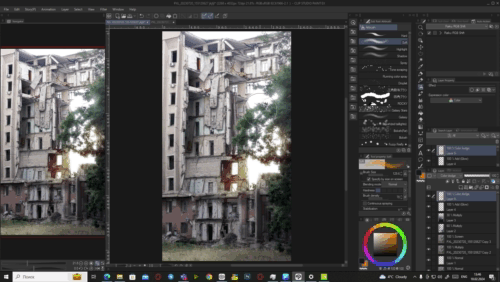
現在創建另一個顏色減淡層並重複該過程,但將畫筆放大得更大,讓光線覆蓋周圍的物體更遠。但這次將圖層的不透明度設定為較低的值,就像我將我的設定為21%。這是一個支撐層,強調我們現有的光線並改善其與所有其他元素的連結。
回到影子
現在我們需要根據光線的強度調整陰影的對比。建立一個新的 Multiply 圖層並將其放在我們擁有的三個與光相關的圖層下方。選擇我們用於之前陰影的相同深藍色(或您相應的)色調。將圖層的不透明度設為 50%,然後使用足夠大的噴槍,開始根據幾何形狀以柔和而巨大的陰影覆蓋這些區域。
現在最重要的是強調邏輯上應該是最暗的區域。並且還可以提高與光源的對比。

您可以在此處使用多個新的“乘法”圖層,因為我還創建了另一個具有相同參數的圖層,並將其用於距離太陽最遠或最隱藏的區域。

這次別忘了樹木。為它們的葉子簇添加輕微的陰影。這將放大藝術作品的效果,並使給人的印象更接近動漫般的例子。
靠近建築物的草地部分也被我覆蓋在陰影中,因為這是它應該投射的角度。
但光仍然存在…在我們內心
但接下來就是這個悲慘的洞……它提醒我,並非所有的草地都應該被陰影覆蓋,因為並非所有建築物的部分都存在。所以我移除光源對面角落的陰影。然後我創建了一個帶有 Overlay 首選項的圖層,並使用相同的橙色陰影,在草地的明暗區域之間添加了柔和的筆觸。一種稱為彩色條紋的效果 - 光與影之間邊緣的飽和彩色線。
這確實很微妙,因為圖層的不透明度應該設定為較低的數字,但它有它的效果。不過,它完全是可選的,而且更多的是一種風格選擇。
現在回到太陽。我們還需要一件事情來完成它的核心。創建另一個添加(發光)層並選擇一個大噴槍。半徑與太陽周圍目前光的半徑大致相同。然後從太陽位置的中心開始畫一條筆畫,以您想要設定的角度(我選擇接近 45° 的角度)朝向地面。如果您正在使用與我類似的色域,請使用更接近紅色或橙色的顏色。

現在將畫筆的大小減少約 30-50%,並選擇更接近黃色的色調。然後以相同的位置和角度重複描邊,但使用較小的畫筆並更改顏色(使其稍微短一些)。完成後,縮小尺寸甚至更多並使顏色更亮,大約為白色的一半,然後添加另一筆也短一點的筆畫。最後,再次減少畫筆並選取純白色顏色。在太陽的核心處添加最後的白色小筆畫。這將創建體積射線和太陽本身。我們需要從更大範圍的紅色色調開始,然後轉向更明亮的黃色和白色,因為這就是現實生活中顏色減少的原理:距離光源越遠,光的陰影在光源周圍移動的越多。調色板直至其溶解。您應該注意一個很好的色彩理論技巧。

以同樣的方式,您可以添加穿過葉子的小光線。但它是可選的,我不建議讓它們太明顯。
新草
縱觀整件作品,我發現它仍然感覺有點平淡。因此,為了改進這方面,我轉向了一種非常簡單但有效的技術。我在光源對面的角落添加了一層分層的草。這是一種流行的作曲技巧,而且易於使用。
為了準備,我創建了一個顏色減淡層,是的,用相同的噴槍覆蓋了陽光下的草地。這不是我提到的技巧,但僅此一個動作就已經使一切看起來更加豐富,並使淺草看起來與構圖的其餘部分更加匹配。
接下來,建立一個新的 Normal 圖層並將其放置在我們剛剛使用的顏色減淡圖層下方。分層草技術說實話非常簡單。您所需要的只是選擇一個紋理草刷(一個、兩個或多個 - 無關緊要),然後開始將草層一層一層地添加到另一層上。從較亮的色調開始。確保選擇與藝術品的色域相符的顏色。請記住,我們正在創建草的“前景”,因此紋理應該比照片中已有的草(如果有)大。在添加亮草的第一部分後,選擇與之前顏色足夠接近的較暗色調,並使畫筆的紋理更大一些。 重複這個過程。 一次又一次,不斷讓紋理變大,顏色變深。四到五層就足夠了。最靠近相機的草層應該是最暗的並且包含最大的草紋理。
我用的草刷叫稲科ブラシ,是彁製作的。這是他們套裝的一部分,您可以在這裡查看:
如果您需要說明的視覺支持,請參閱隨附的 GIF 或指南的視訊版本中的流程。
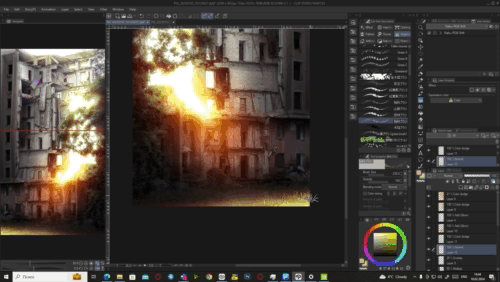

最後的接觸
工作快完成了,我們只需要添加更多細節即可完成樣式化。由於我之前考慮過鏡頭和曝光,因此我還決定在光線區域周圍添加最輕微的散景效果。我使用了 chudyshoujo 的 Bokeh Brush Set (Bokehburashisetto) 中的 Bokeh(遠) 筆刷:
我所做的只是將一些大的散景粒子放在單獨的添加(發光)層上。我使用白色作為它們的主要顏色,但您也可以選擇用於燈光和光線的相同色調。您可以自由調整該圖層的不透明度。

然後我創建了另一個添加(發光)層並選擇了帶有粒子的默認運行顏色噴霧筆刷,您可以在噴槍筆刷組中找到它,它也是預安裝的每個 Clip Studio Paint 用戶。我繞過漏光點並添加了粒子。這是純粹的藝術選擇,沒有鏡頭模仿之類的。就物理而言,它們可能是灰塵顆粒或飛蟲。但是,老實說,我自己在他們身上所能感受到的就是…靈魂。
但是,無論如何,即使從構圖上來說,它們也會增加你作品中空間的體積和深度,所以考慮添加它們或其他小的混亂元素,如落葉或雨滴。最好在添加粒子大小時多次更改粒子大小,以便更自然地感覺到該元素在框架中的存在 - 強調它們的大小和與“相機”的距離的差異。
可選:噪音實施
添加噪音不是必須的。 在某些特定情況下,例如當您試圖達到非常具體的效果或風格時,這是必要的,但除非這就是您從一開始的目標,否則取決於您是否添加添加它。我更喜歡我的作品帶有輕微的噪音,所以我添加了它。通常,我使用一組包含雜訊紋理的預製影像,我有單色和彩色變體,但在應用它們後,我不喜歡它們在這種情況下帶來的外觀。所以我用 Clip Studio Paint 的內建工具創造了另一個版本的噪音。我將教您如何創建您可能需要的任何類型的噪音!
在所有其他層之上建立一個新層。然後轉到濾鏡→渲染→柏林噪音。
此圖層將填滿雜訊圖案,但我們需要對其進行調整。當窗戶出現在你面前時,你可以製造各種噪音。我不會檢查所有可能的用法變體,而只會專注於當前需要的內容。但您可以隨意使用滑桿來達到您獨特案例所需的效果。
初始模式不會代表相機雜訊。
我們需要調整它。前三個滑桿(Scale、Amplitude 和 Attenuation)目前就足夠了。第一個調節噪音簇的大小。對於接近我的解析度 (2268 x 4032),我建議將此參數設為 2.0。根據您的分辨率,您可以選擇從 1.0 到 3.0 的數字,這是我推薦的比例。
幅度和衰減更多的是關於噪音中表示的陰影範圍以及它們之間的對比。這是一個更主觀的部分,但我喜歡 振幅為 2.0 和 衰減為 0.03 時的噪音外觀。對比雜訊的一組參數。
之後,只需將圖層首選項切換為疊加並降低不透明度。我為噪波層設定的不透明度等級從 10 到 25 不等,具體取決於它在每幅作品中的表現。對於這一點,我停在 15。您可以根據需要多次返回並重新建立噪音模式。如果你對其應用彩虹/彩色漸層貼圖,你甚至可以讓它變得豐富多彩(編輯→色調校正→漸層貼圖),但這次我沒有這樣做,所以現在只是口頭建議。
之後……休息大約一個小時。讓您的眼睛放鬆並「忘記」畫布。所以你可以回到它並以新的眼光進行批評。看看整個作品,並確保進行最後的修正:清理一些凌亂的筆觸,調整一些修正圖層等。清理它,可以這麼說。
希望
處理這張照片是一次…複雜的經驗。但我試著讓本指南的情緒盡可能輕鬆。是的,這張照片……它的靈魂,它的核心是我的家人在這裡每天必須處理的事情,而我們目前還沒有處於最糟糕的境地。
但是,你知道,當我把這件作品展示給目前在前線保護我們所有人的父親時,他說他在這件作品中看到的是希望。他的這句話真是說到了我的心裡。感謝他,我也感受到了這一點。因此,為了紀念我的父親,我將這件藝術品稱為「希望」。
請注意安全。要有創意。並且仍然是人。我希望我的藝術作品和我的指南能激勵您創造美麗與和平的事物。
感謝您的寶貴時間,祝您獲得巨大的靈感!























留言